Bài viết này cung cấp hướng dẫn về cách gỡ cài đặt driver AMD Catalyst khỏi hệ thống PC dựa trên Microsoft Windows với card đồ họa AMD Radeon.
LƯU Ý: Các hướng dẫn bên dưới không áp dụng cho driver AMD Catalyst trên các hệ thống AMD APU. Các hệ thống có APU AMD không cần trải qua quá trình gỡ cài đặt driver trước khi cập nhật. Để cập nhật driver đồ họa trên các hệ thống AMD APU, chỉ cần tải xuống và cài đặt driver AMD Catalyst tương thích mới nhất.
Cách gỡ cài đặt driver AMD Catalyst trên Windows 8.1 và Windows 10
1. Di chuyển con trỏ đến phía dưới bên trái của desktop hoặc giao diện người dùng Metro. Hộp Start ngay lập tức sẽ xuất hiện.
2. Nhấp chuột phải vào màn hình để mở menu ngữ cảnh và chọn Control Panel.
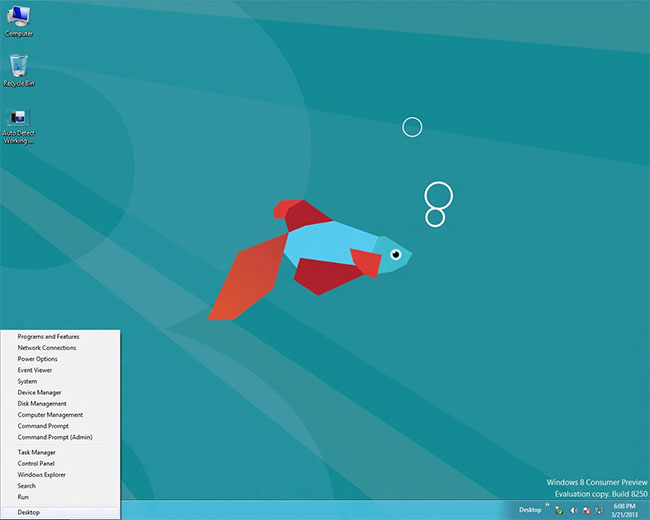
3. Chọn Programs and Features trong Control Panel và làm theo các bước được đề cập trong phần Gỡ cài đặt AMD Catalyst Install Manager (CIM) khỏi Control Panel.
Cách gỡ cài đặt driver AMD Catalyst trên Windows Vista và Windows 7
1. Nhấp vào Start.
2. Mở Control Panel.
3. Chọn Programs and Features từ Control Panel và làm theo các bước được đề cập trong phần Gỡ cài đặt AMD Catalyst Install Manager (CIM) khỏi Control Panel.
Gỡ cài đặt AMD Catalyst Install Manager (CIM) khỏi Control Panel
1. Trong Control Panel, chọn AMD Catalyst Install Manager.
2. Nhấp vào Change.
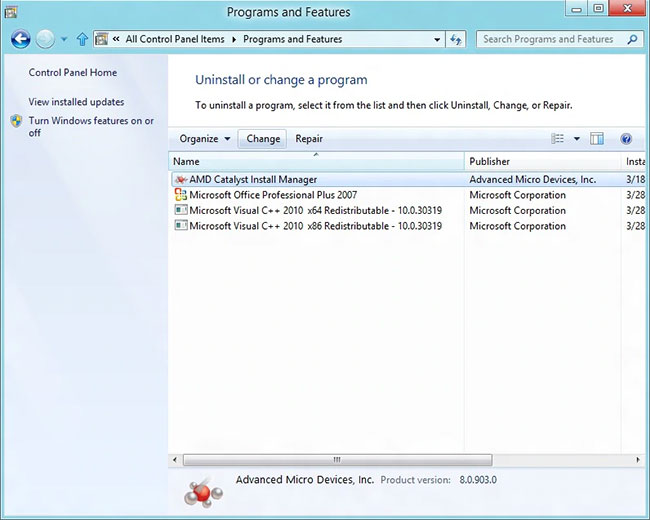
3. Khi được nhắc bởi AMD Catalyst Install Manager – InstallShield Wizard, bấm vào Next.
4. Khi được nhắc bởi AMD Catalyst Install Manger - InstallShield Wizard, chọn Express Uninstall ALL AMD Software.
GHI CHÚ: Windows User Account Control (UAC) có thể hỏi “Do you want to allow the following program from an unknown publisher to make changes to this computer?” (Bạn có muốn cho phép chương trình sau từ một nhà sản xuất không xác định thực hiện thay đổi đối với máy tính này không?). Nếu điều đó xảy ra, nhấp vào Yes để tiếp tục quá trình gỡ cài đặt.
5. Nhấp vào All Versions để cho phép AMD Catalyst Install Manager xóa tất cả các phiên bản trước đó của driver AMD và những thành phần ứng dụng AMD được cài đặt bởi CIM.
Nhấp vào Current Version sẽ chỉ gỡ cài đặt phiên bản mới nhất của driver và các thành phần.
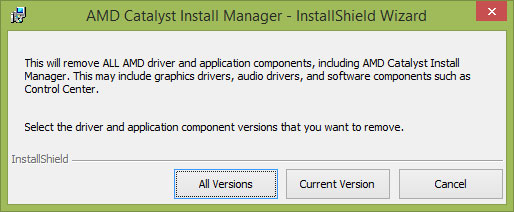
6. Quá trình gỡ cài đặt sẽ bắt đầu.
7. Khi được nhắc gỡ cài đặt AMD Catalyst Install Manager, bấm vào Remove.
8. Nhấp vào Finish.
9. Nhấp vào Yes khi được nhắc khởi động lại hệ thống và hoàn tất quá trình gỡ cài đặt.
Để xác minh rằng driver AMD Catalyst và tất cả phần mềm có liên quan đã bị xóa khỏi hệ thống, hãy quay lại danh sách Program and Features và kiểm tra xem có tìm thấy mục AMD nào không. Nếu có các mục cụ thể của AMD vẫn được liệt kê, hãy xóa chúng bằng quy trình trên.
Cách gỡ cài đặt driver AMD Catalyst trên Windows XP/Windows 2000
1. Bấm vào Start.
2. Mở Control Panel.
3. Chọn Add or Remove Programs.
4. Từ danh sách các chương trình hiện được cài đặt, chọn AMD Catalyst Install Manager.
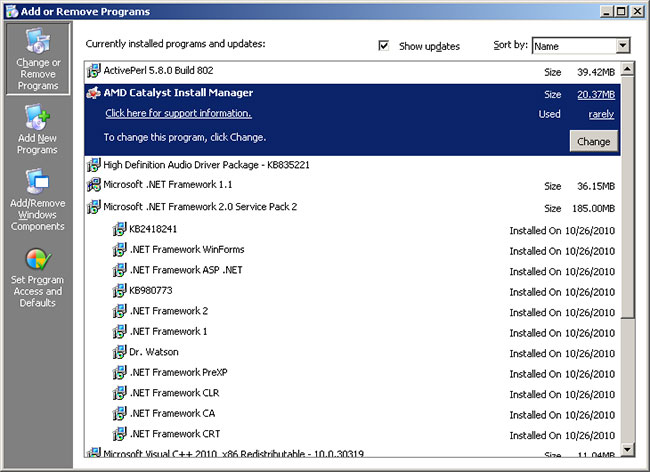
5. Chọn Change và tiếp tục với các bước gỡ cài đặt.
6. Khởi động lại hệ thống.
 Công nghệ
Công nghệ  AI
AI  Windows
Windows  iPhone
iPhone  Android
Android  Học CNTT
Học CNTT  Download
Download  Tiện ích
Tiện ích  Khoa học
Khoa học  Game
Game  Làng CN
Làng CN  Ứng dụng
Ứng dụng 
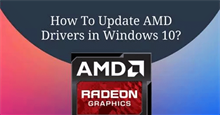







 Kiến thức sử dụng
Kiến thức sử dụng 









 Linux
Linux  Đồng hồ thông minh
Đồng hồ thông minh  macOS
macOS  Chụp ảnh - Quay phim
Chụp ảnh - Quay phim  Thủ thuật SEO
Thủ thuật SEO  Phần cứng
Phần cứng  Kiến thức cơ bản
Kiến thức cơ bản  Dịch vụ ngân hàng
Dịch vụ ngân hàng  Lập trình
Lập trình  Dịch vụ công trực tuyến
Dịch vụ công trực tuyến  Dịch vụ nhà mạng
Dịch vụ nhà mạng  Quiz công nghệ
Quiz công nghệ  Microsoft Word 2016
Microsoft Word 2016  Microsoft Word 2013
Microsoft Word 2013  Microsoft Word 2007
Microsoft Word 2007  Microsoft Excel 2019
Microsoft Excel 2019  Microsoft Excel 2016
Microsoft Excel 2016  Microsoft PowerPoint 2019
Microsoft PowerPoint 2019  Google Sheets
Google Sheets  Học Photoshop
Học Photoshop  Lập trình Scratch
Lập trình Scratch  Bootstrap
Bootstrap  Văn phòng
Văn phòng  Tải game
Tải game  Tiện ích hệ thống
Tiện ích hệ thống  Ảnh, đồ họa
Ảnh, đồ họa  Internet
Internet  Bảo mật, Antivirus
Bảo mật, Antivirus  Doanh nghiệp
Doanh nghiệp  Video, phim, nhạc
Video, phim, nhạc  Mạng xã hội
Mạng xã hội  Học tập - Giáo dục
Học tập - Giáo dục  Máy ảo
Máy ảo  AI Trí tuệ nhân tạo
AI Trí tuệ nhân tạo  ChatGPT
ChatGPT  Gemini
Gemini  Điện máy
Điện máy  Tivi
Tivi  Tủ lạnh
Tủ lạnh  Điều hòa
Điều hòa  Máy giặt
Máy giặt  Quạt các loại
Quạt các loại  Cuộc sống
Cuộc sống  TOP
TOP  Kỹ năng
Kỹ năng  Món ngon mỗi ngày
Món ngon mỗi ngày  Nuôi dạy con
Nuôi dạy con  Mẹo vặt
Mẹo vặt  Phim ảnh, Truyện
Phim ảnh, Truyện  Làm đẹp
Làm đẹp  DIY - Handmade
DIY - Handmade  Du lịch
Du lịch  Quà tặng
Quà tặng  Giải trí
Giải trí  Là gì?
Là gì?  Nhà đẹp
Nhà đẹp  Giáng sinh - Noel
Giáng sinh - Noel  Ô tô, Xe máy
Ô tô, Xe máy  Giấy phép lái xe
Giấy phép lái xe  Tấn công mạng
Tấn công mạng  Chuyện công nghệ
Chuyện công nghệ  Công nghệ mới
Công nghệ mới  Trí tuệ Thiên tài
Trí tuệ Thiên tài  Bình luận công nghệ
Bình luận công nghệ